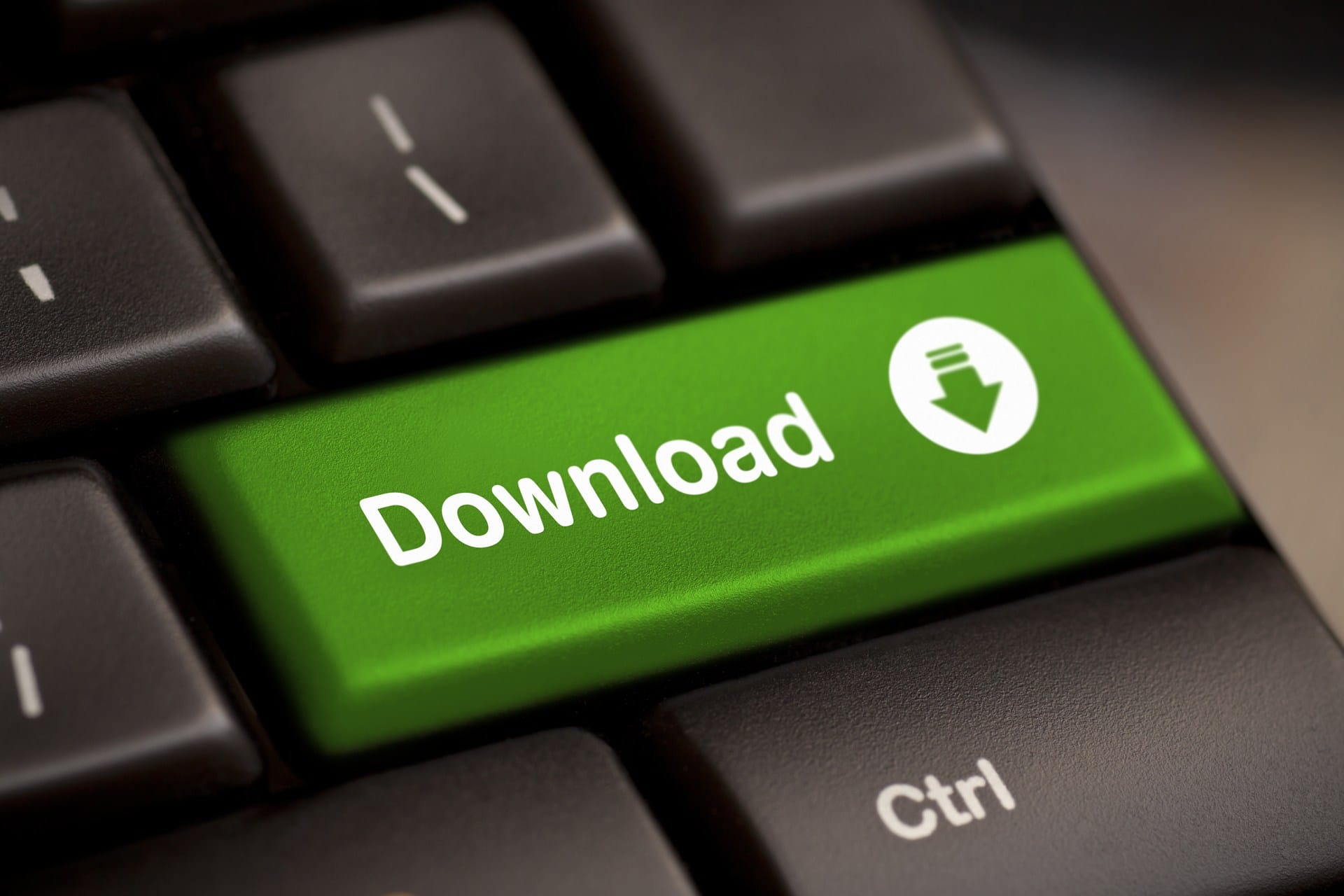Echemos un vistazo a la guía para migrar datos de Chrome a Firefox usando las características incorporadas de estos navegadores que le ayudarán a migrar las cosas.
Chrome es el navegador web más popular de Google y es utilizado por muchas personas en todo el mundo. Mientras que este navegador está lleno de toneladas de características, pero todavía hay muchos otros navegadores de la competencia que harían que los usuarios disfruten de una serie de características. Mozilla Firefox es uno de estos navegadores que han hecho posible que los usuarios obtengan un mayor número de funciones y flexibilidad del navegador. Muchos de ustedes los que están en este puesto estarían encontrando algunas de las formas de migrar del cromo al firefox, por cualquier razón que no discutiríamos. Al utilizar el navegador web Chrome muchos de los datos importantes como sitios favoritos, marcadores, historial, notas, etc. podrían ser guardados y usted necesitaría transferir todos estos datos a otro navegador, por ejemplo Firefox antes de migrar. Esto es casi suficiente para la introducción al tema y creemos que usted habría obtenido el control sobre él. Ahora vamos a empezar con la sección principal del post de abajo donde vamos a explicarte el método a través del cual puedes transferir o migrar todos los datos de Chrome a Firefox. Si alguien entre los lectores está interesado en conocer la información, es preferible que lea la información hasta el final del post.
Migrar datos de Chrome a Firefox
El navegador Firefox está equipado con la capacidad de transferir cualquier tipo de datos desde los diferentes navegadores. Por primera vez se inicia después del lanzamiento del navegador se le pide al usuario la transferencia de los datos de los otros navegadores, pero si alguien se lo salta entonces esto se vuelve un poco difícil de encontrar la misma opción después, la opción se oculta de alguna manera! esta opción se llama Bookmark Manager, siga los siguientes pasos para encontrar la opción del navegador.
En primer lugar, haga clic en el icono Biblioteca de la herramienta y, a continuación, haga clic en la opción Marcador de la lista de opciones que aparece en pantalla. Proceda haciendo clic en la opción Mostrar todos los marcadores que también se mostrarían en la pantalla. El simple acceso directo a este paso es haciendo clic en el botón Ctrl+Shift+B.
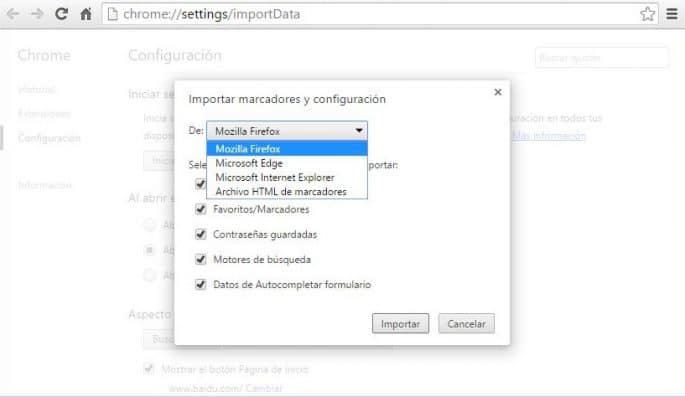
Una vez estés en el panel Marcadores dentro del navegador podrás ver la opción de Importación y Copia de Seguridad en la barra de herramientas, pulsa sobre esta opción y podrás ver otras opciones en la pantalla, pulsa sobre el botón «Importar Datos de Otro Navegador».
Asegúrese de que ha cerrado todas las ventanas del navegador Chrome antes de este paso, realice la selección del navegador Chrome en el panel que aparece y, a continuación, haga clic en el botón Siguiente.
Las cookies de Chrome, el historial de navegación, las contraseñas guardadas y los marcadores se transferirán o migrarán automáticamente al firefox. Se le da acceso a configurar cualquiera de las cosas que se van a importar desde el otro navegador y usted puede cambiar eso de todos modos. Eso es todo, instale todos los plugins disponibles en la página de plugins de Firefox.
Para terminar…
¿Tienes alguna duda?, ¿quieres sugerirnos que hagamos algún tutorial?, ¡no te cortes!, nos encanta saber lo que opinas. Ponte en contacto con nosotros.Para finalizar quiero agradecerte tu visita y animarte a que uses la caja de comentarios. Ya sea en este mismo artículo o bien en la red social Google+. Sin más me despido y te deseo un feliz día.
¡Nos seguimos viendo en Planetared! Un saludo.